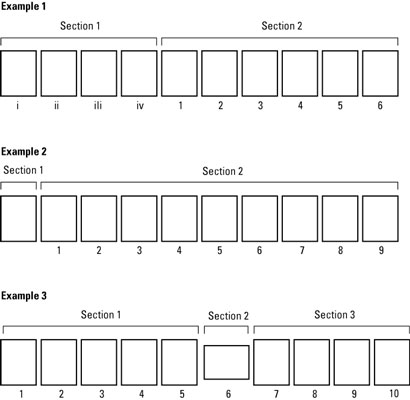, side formatering kommandoer i ord 2013 almindeligvis berører hver side i et dokument: indstillingerne til marginer, side orientering, papir, størrelse, og andre typer formatering sig ikke til en enkelt side, men at alle dang doodle side, fra 1 til n, n, n, n -, er den matematiske opfattelse bedst forklares som "jeg ved ikke, hvor stort dette antal kan blive.", men nogle gange, du har brug for et dokument, som ikke er formateret ens, side efter side.for eksempel, du måske ønsker at skifte side række formater, eller har den første side i et dokument, som en unummererede forside.disse numre er muligt med afsnit. forstå afsnit a, afsnit, er en del af et dokument, der indeholder sin egen side formatering.det kan være en enkelt side eller en række sider, eller en afdeling kan omfatte hele dokumentet. alle ord dokumenter er en del.at ’ sådan side formatering virker, og det er derfor, alle side formatering kommandoer påvirker alle sider i et dokument på samme måde.når du har brug for at skifte side formatering i et dokument, du skære et nyt afsnit, i eksempel 1, et enkelt dokument indeholder to dele.første afsnit anvender romertal side numre.andet afsnit anvendelse menneskelige tal. for eksempel 2, dokumentet indeholder også to sektioner.det første punkt er en forside, som ikke har nogen nummereringen.andet afsnit — alle de resterende sider — bruger nummereringen.også se, hvordan den anden side i dokumentet nummereres som side 1?igen, at ’ fordi nummereringen finder kun anvendelse på afsnit 2 i eksempel 3, er der tre afsnit i dokumentet.første og tredje del sport samme formatering; den anden afdeling blev oprettet, således at side 6 kunne forelægges i landskabet orientering. når deres dokument kræver en ændring i side formatering, du bruger ordet ’ s afdeling har for at få det til at ske.,,, en del, faktisk er en del af deres dokument, hvor side formatering kan være forskellige fra eller enestående, resten af dit nummer.,,,, tekst og punkt formatering, samt alle stilarter, du kan skabe, vil ’ ikke bryder sig en døjt om afsnit.afsnit vedrører kun side formatering.,,, hvordan man skaber et afsnit, som oftest, et nyt afsnit, begynder en ny side.det ’ er en del bræk, og det ’ s lignende udseende til en side pause.forskellen er, at det nye afsnit kan sport sine egne formatering. for at skabe et nyt afsnit i deres dokument, tage disse skridt:,,, holdning den tandstik markør, hvor du vil have nye afsnit til at begynde med., klik mus, hvor du er nødt til at begynde et nyt afsnit, der svarer til at skabe en ny side i stykker.,,,, klik side layout regning på båndet.,,,, tryk knuser knap. den er knap er fundet i side "- gruppen.ved at klikke på den knap, ser du en menu med syv punkter.de sidste fire elementer er forskellige afsnit pauser.,,,, vælge næste side fra de pauser, knap menu. en side bryde indsættes i deres dokument, en ny afdeling er begyndt.,,, efter afsnit er oprettet, kan du så ændre side indretning og udformning af hvert afsnit i deres dokument. sådan skal de bruge dele, til at anvende en bestemt side format til en afdeling, anvende dialogen rubrik i forbindelse med det format, som side har dialogen kasse.i dialogen kasse, se til anvendelse ud over.at anvende den form, og at de nuværende afsnit, vælge dette afsnit.på den måde, det format, kontrollerer kun de sider i det nuværende punkt. med disse generelle foranstaltninger:,,, der er sidenummeret, for det første afsnit, hvis den første del er ’ t til nummereringen er ’ t en ting.,,,,, at skabe en nyt afsnit på den side, hvor du vil ændre nummereringen stil. du skal få en næste side type afsnit pause.,,,, i det nye afsnit, anvendelse af sidetal format dialog rubrik at fastsætte nye sidenummereringen stil: vælg starten på mulighed for at starte en ny nummerering i det nuværende punkt.,,,, klik okay.,,,,, andet afsnit starter nummereringen i antal og i den stil, du, der er specificeret i trin 3. at ændre side orientering i midten af et dokument, som følger de generelle foranstaltninger:,, flyt den tandstik markør til den side, hvor de ønsker den nye orientering.,,,, skabe en næste side afsnit pause.,,,,, at vælge den nye orientering fra orientering knap på siden layout regning. et dokument, der på dette punkt er to dele: den første afsnit anvender en orientering, og så den sidste side har en anden kurs.for resten af det dokument, tilbage til det oprindelige orientering, fortsætte med trin 4:,,,,,,, skabe en næste side afsnit pause. det dokument, som nu har tre sektioner.,,,, på ny (senest) side i dokumentet, genoprette den oprindelige orientering.,,, du har et dokument med tre sektioner og to retningslinjer. hvordan til at slette en del bræk, et afsnit pause er ligesom en person i deres dokument.for at slette den chance, du kan bruge den backspace eller slette nøgler.for eksempel: indsættelse pointer lige før afsnit pause og tryk så slette nøgle. når du har problemer med at finde afsnit pauser, skift til udkast til betragtning: klik synspunkter regning og vælge udkast fra synspunkter - gruppen.du kan også fremkalde afsnit indikator på status bar.i så fald position tandstik markør i toppen af side og tryk så backspace nøgle., at slette en del fjerner enhver formatering, herunder rør og footers, det var kun den del.hvis du kommer til at slette en del bræk, mister du nogen særlige formatering, at de anvendes til del.i dette tilfælde, tryk på den knap genvej, ctrl + z, før du gør noget andet.,,